ይህ wikiHow እንዴት የ iPhone ፎቶ ቤተ -መጽሐፍት በራስ -ሰር ወደ iCloud መለያዎ መስቀልን እንደሚያጠፉ ያስተምራል።
ደረጃ
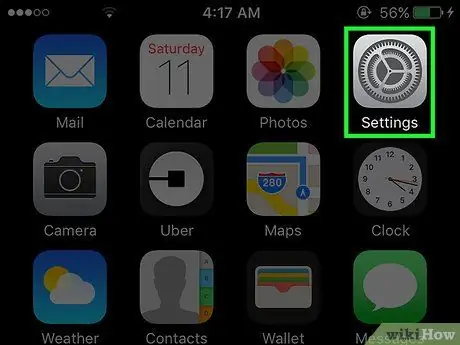
ደረጃ 1. የ iPhone ቅንብሮች ምናሌን (“ቅንብሮች”) ይክፈቱ።
ይህ ምናሌ ብዙውን ጊዜ በመሣሪያው መነሻ ማያ ገጾች ላይ በአንዱ በሚታየው ግራጫ የማርሽ አዶ ምልክት ተደርጎበታል።
አዶዎቹ በመነሻ ማያ ገጹ ላይ ባለው “መገልገያዎች” አቃፊ ውስጥ ሊቀመጡ ይችላሉ።
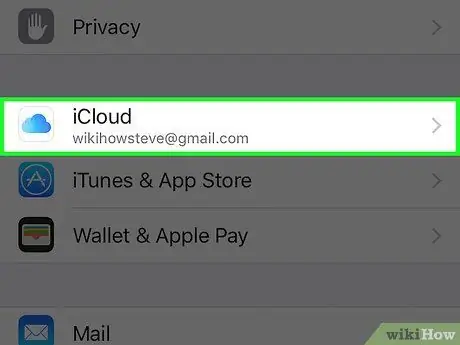
ደረጃ 2. ማያ ገጹን ያንሸራትቱ እና iCloud ን ይንኩ።
ይህ አማራጭ በአራተኛው ቡድን ወይም በአማራጮች ስብስብ ውስጥ ነው።
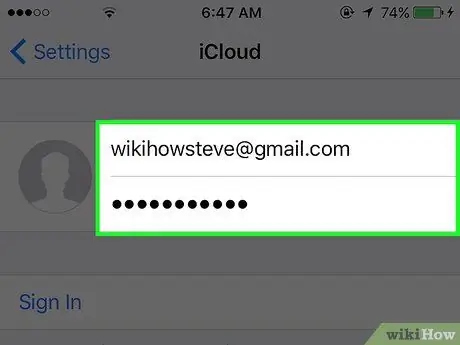
ደረጃ 3. ወደ የእርስዎ iCloud መለያ ይግቡ (አስፈላጊ ከሆነ)።
- የ Apple ID እና የይለፍ ቃል ያስገቡ።
- ንካ ግባ።
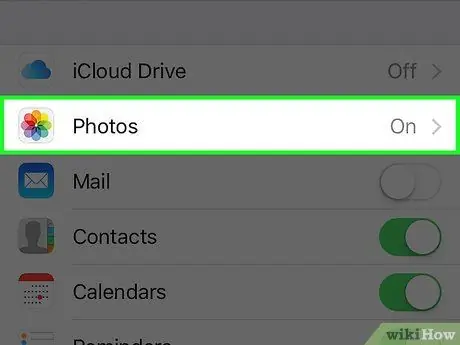
ደረጃ 4. የንክኪ ፎቶዎች።
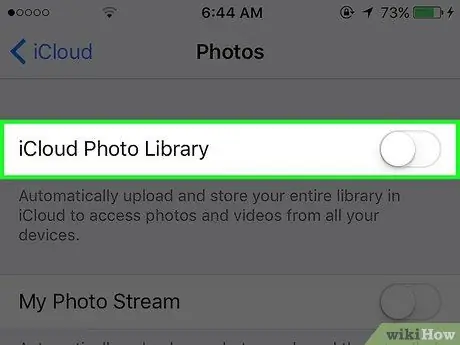
ደረጃ 5. የ iCloud ፎቶ ቤተ -መጽሐፍት ማብሪያ / ማጥፊያውን ወደ ጠፍቶ ወይም “ጠፍቷል” ቦታ ያንሸራትቱ።
መላውን የፎቶ ቤተ -መጽሐፍት በራስ -ሰር ወደ iCloud መለያዎ መስቀል ይሰናከላል።
- ይህ እርምጃ ከ iPhone ሰቀላዎችን ብቻ እንደሚያሰናክል ያስታውሱ። ከእነዚያ መሣሪያዎች ላይ የቤተ መፃህፍት ሰቀላዎችን ለማጥፋት በ iPad ወይም Mac ኮምፒውተር ላይ ተመሳሳይ ለውጦችን ማድረግ ያስፈልግዎታል።
- የ iCloud ማመሳሰልን ከማጥፋትዎ በፊት አሁንም ሁሉንም ፎቶዎች በስልክዎ (ባልተቀነሰ) ጥራታቸው የሚፈልጉ ከሆነ ፣ ይምረጡ “ አውርድ እና ኦርጅናሎችን አስቀምጥ " አንደኛ.
- ወደ iCloud የተሰቀሉ ፎቶዎች በመለያዎ ውስጥ ይቆያሉ። እነዚህን ፎቶዎች ከ «ማስወገድ» ይችላሉ ማከማቻን ያቀናብሩ በ iCloud ምናሌ ውስጥ። የመጨረሻው ስረዛ ከመከናወኑ በፊት የሚፈልጉትን ፎቶዎች ማውረድ እንዲችሉ ከተሰረዙ በኋላ እንኳ ፎቶዎቹ በመለያዎ ውስጥ ለ 30 ቀናት (በ “የእፎይታ ጊዜ” ውስጥ) ይቆያሉ።







